L'indirizzo di configurazione del router di solito corrisponde all' IP del gateway, per rilevarlo potete utilizzare la nostra utility Analisi rete locale , oppure seguire la guida sull' IP statico.
Aprite il browser (Internet Explorer,Mozilla Firefox,Chrome), inserite nella barra degli indirizzo l'IP del gateway.
Accedete all'interfaccia del router alla richiesta delle vostre credenziali scrivete in User Name/password rispettivamente admin/admin, per maggiori informazioni leggete il manuale o la targhetta posta sotto al router.
Nella sezione Static Client compilate così:
in IP Address inserite l' IP/IPV4 che volete venga sempre assegnato al PC,
in MAC Address inserite l' indirizzo fisico della scheda di rete del PC,
cliccate Add e Save per confermare:
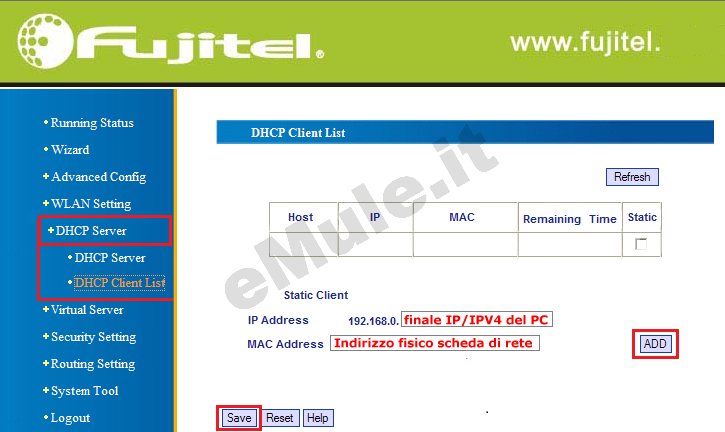
L' IP che assegna automaticamente il router, diventa l' IP che deve essere associato alle porte aperte nel router.
Cliccate Virtual Server - > Virtual Server
Procedete a creare la prima regola, quella relativa alla porta TCP.
Nella prima riga disponibile compilate come segue,
in Service Port scrivete la porta TCP,
in Private IP scrivete il numero finale delll' IP/IPV4 del PC,
spuntate Enabled.
Ripetete la stessa procedura per creare la seconda regola, quella relativa alla porta UDP
nella riga sottostante compilate come segue,
in Service Port scrivete la porta UDP,
in Private IP scrivete il numero finale delll' IP/IPV4 del PC,
spuntate Enabled,
controllate che le regole inserite siano giuste, se non lo fossero, selezionate Del per cancellarle e rieditatele correttamente cliccate Save:
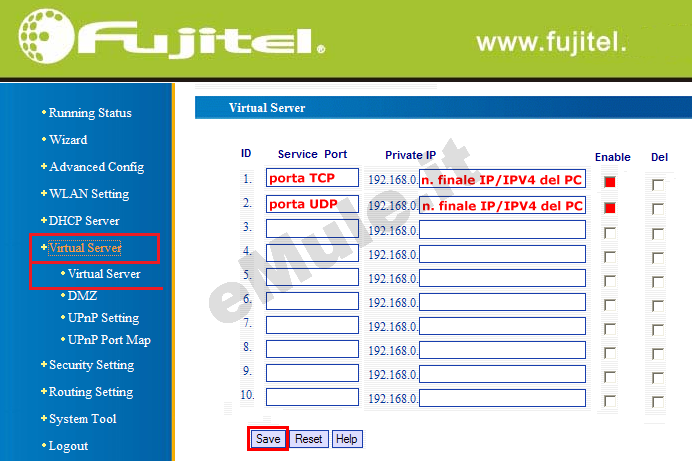
Spostatevi in System Tool - > Reboot, cliccate il pulsante Reboot, così facendo il vostro router si riavvierà:
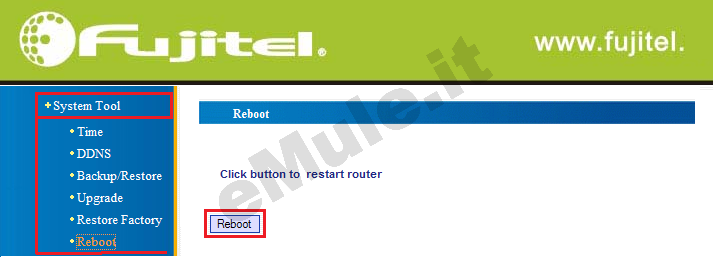
Selezionate Security Setting - > Prevent Network Attack, controllate che non ci sia la spunta:
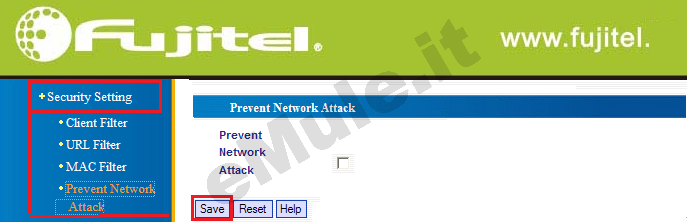
Per tentare l'apertura automatica delle porte TCP/UDP selezionate Virtual Server - > UPnP Setting, spuntate Enable UPnP e cliccate Save per salvare:
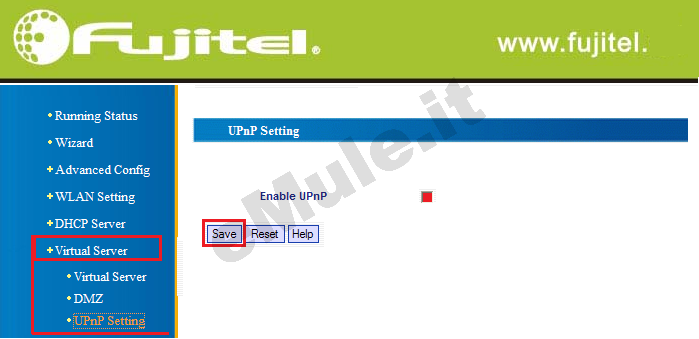
Proseguite ora con la guida per l' UPnP.
Nel caso l'UPnP non apra automaticamente le porte, settate l'UPnP alla condizione originale.

